.single.post-author,作者:Konstantinos Tsoukalas,最後更新:2024 年 2 月 7 日
錯誤訊息“此登入選項因失敗而停用”登入嘗試或重複關閉。使用不同的登入選項,或保持裝置開機至少2 小時,然後重試」是使用者嘗試登入Windows 10 或Windows 時面臨的常見問題11 台電腦。
此錯誤通常在多次登入嘗試失敗後發生,但也可能是由於重複關機、Windows 更新、Windows 驗證系統問題或損壞的系統檔案引起的。
在此指南,我們整理了一系列解決方案,肯定會幫助您修復此錯誤。
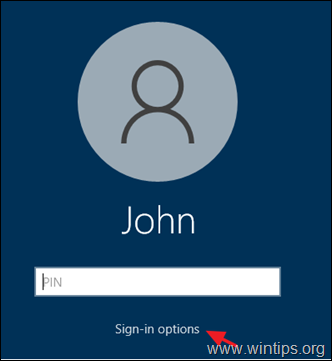
如何修正:此登入選項已停用。讓您的裝置保持開啟 2 小時,然後在 Windows 10/11 上重試。
使用其他方法登入。 2 小時後再嘗試登入。重設 PIN 碼或密碼。解鎖鎖定的帳戶(Windows 10/11 Pro)。變更帳戶鎖定政策。 (Windows 10/11 專業版)。修改註冊表中的帳戶鎖定設定。 (Windows 10/11 家用版)。
方法 1:使用不同的登入選項/方法。
如果 PIN 登入方法不起作用,您可以嘗試使用其他可用的登入選項。例如,您可以嘗試使用密碼或指紋登入 Windows。*
* 提示:擁有多個登入選項(例如 PIN、密碼或指紋)可提供靈活性並允許您存取即使一種方法失敗,您的帳號也會失敗。
1. 在登入畫面中,點選登入選項。
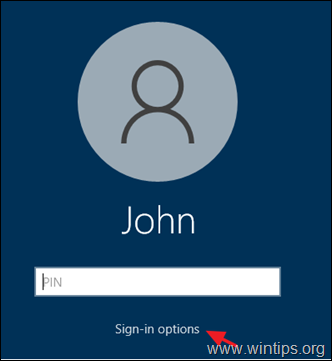
2. 現在點選鍵圖示。
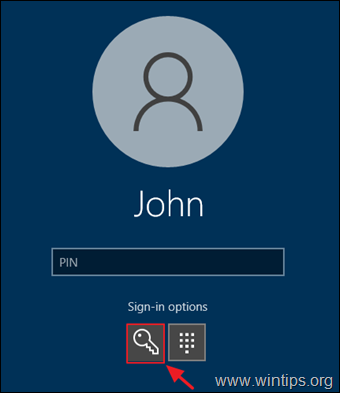
3.輸入您的密碼並按下Enter登入Windows。 *
* 注意:
1。如果您使用 Microsoft 帳戶登入 Windows 並且忘記了密碼,請繼續重設您的Microsoft 帳號密碼。
2.如果您使用本機帳號登入 Windows 並且忘記了密碼,請跳至方法 4。
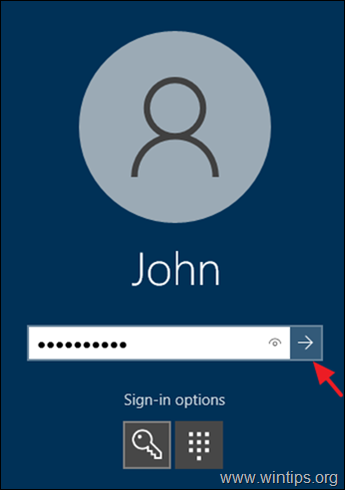
4. 進入Windows後得到設定-> 帳號-> 登入選項並重設您的PIN。
方法2:讓系統保持開啟 2 小時。
h3 >
如果您或家中的某人多次嘗試使用錯誤的密碼或PIN 登入您的計算機,Windows 會認為這是安全風險並阻止存取。然後,您會看到一條錯誤訊息,顯示「由於登入嘗試失敗,此登入選項已停用」。
在這種情況下,如果您不急於使用計算機,只需將其打開幾個小時,然後嘗試再次登入即可。如果是筆記型電腦,請確保其已插入電源。
但是,如果您確實需要立即使用計算機,或者由於其他原因發生錯誤,請按照以下方法解決問題。
方法3:重設您的Microsoft 帳戶PIN 或密碼。*
如果您無法使用MS 帳戶的密碼或PIN 登入Windows,您可以嘗試重設您的MS 帳戶的PIN 或密碼。
* 注意: 此方法僅在您使用Microsoft 帳號登入Windows 時有效。如果您使用本機帳號登錄,請跳到下一個方法。
要重設您的Microsoft 帳號密碼:請依照此Microsoft 頁面上的說明操作:你重置你的Microsoft帳號密碼。 若要重設Microsoft 帳號PIN,請依照下列說明操作:
1. 請確定您的裝置已連線至互聯網,然後單擊「我忘了PIN」登入畫面上的選項。
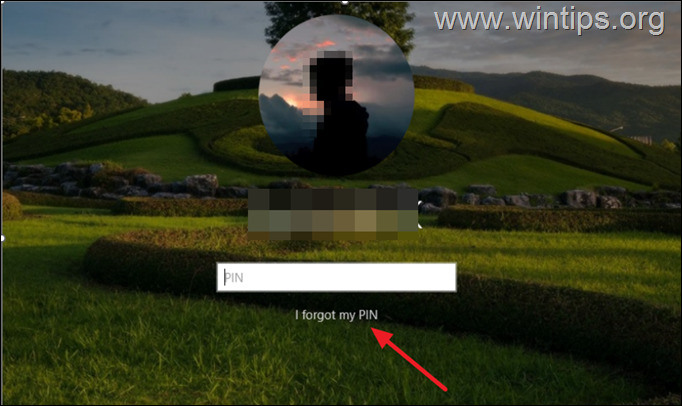
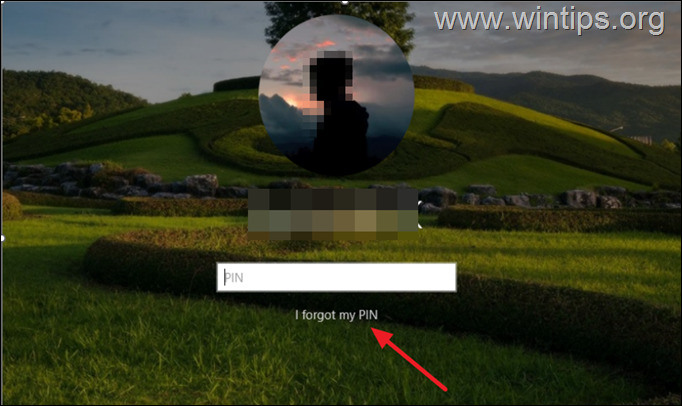
2. 當螢幕上出現Microsoft 帳號對話方塊時,輸入您的Microsoft 帳號密碼並點選「登入」。
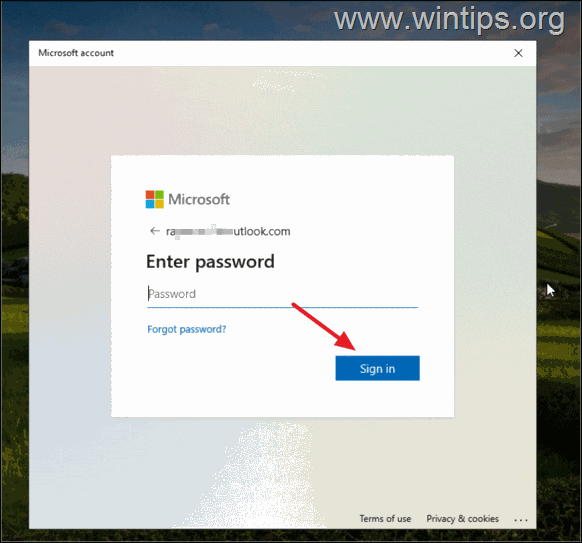
3. 接下來,選擇「簡訊」以在手機上接收驗證碼來驗證您的身份* ,或電子郵件以獲取您電子郵件帳戶的驗證電子郵件,或者如果您有安全代碼,請單擊“我有代碼”並輸入它。
* 注意:如果您選擇在手機上接收驗證碼,出現提示時輸入手機號碼的後四位數字。
4. 現在輸入您手機或電子郵件中收到的程式碼,然後點選驗證。
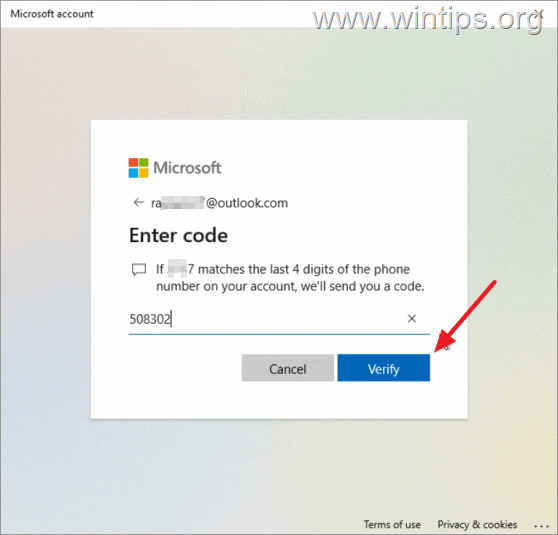
5. 驗證您的身分後,系統會要求您確認是否要繼續重設電腦 PIN 碼。點擊“繼續”重置您的PIN。
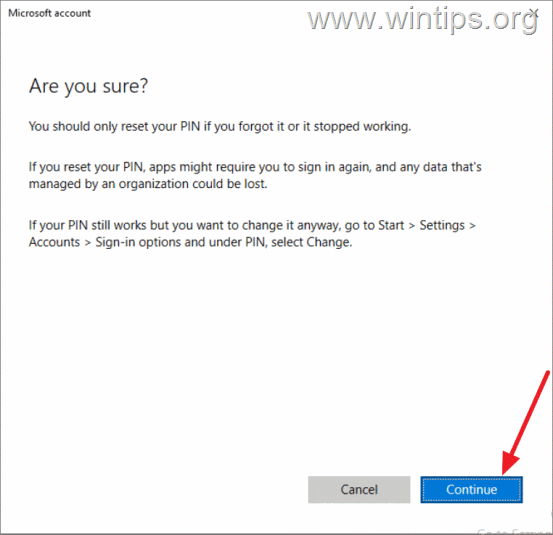
6. 現在輸入新的PIN 碼(兩次以確認),然後按一下確定。
7. 現在您應該使用新的PIN 登入Windows。
方法4. 在Windows 10/11 Pro 中解鎖鎖定的帳戶。
如果您可以使用其他帳號登入Windows*並且您擁有Windows 11/10 專業版、教育版或企業版**,請嘗試使用「本機使用者和群組」控制台解鎖/啟用您的帳戶。
注意:
1.此方法僅在您可以使用具有管理權限的其他帳號登入PC時才適用。如果您的電腦上沒有其他管理員帳戶,請按照本文中的說明透過離線修改 Windows 註冊表來啟用隱藏的管理員帳戶。啟用管理員帳號後,重新啟動電腦,登入「管理員」帳號並套用以下說明:
2.如果您使用的是 Windows 10/11 家用版,請跳至方法 6如下。
1. 使用其他具有管理權限的使用者帳號登入Windows。
2.按Windows + R,在「執行」指令框中鍵入lusrmgr.msc,然後按Enter.
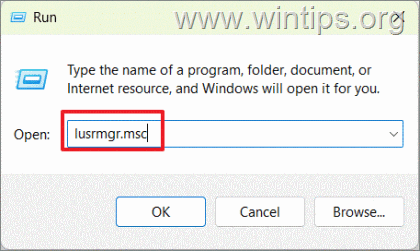
3. 在本機使用者和群組部分下,選擇「使用者」資料夾。
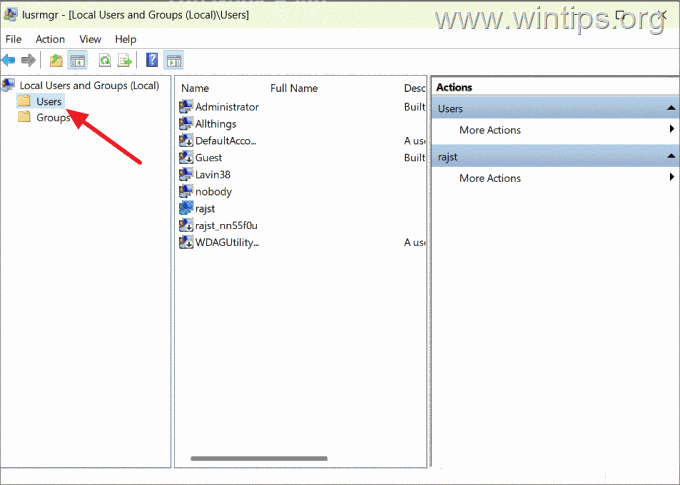
4.現在,<強>右鍵單擊鎖定的使用者帳戶,然後選擇「屬性」。
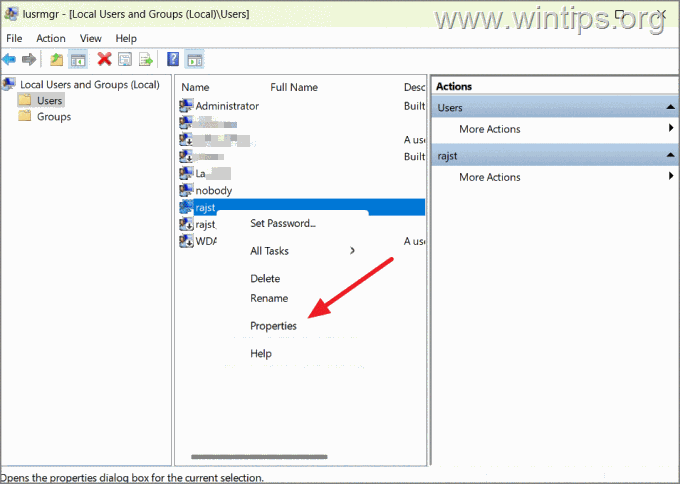
5. 現在,取消選取以下選項,然後點選應用 > 確定:
帳號已停用帳號已鎖定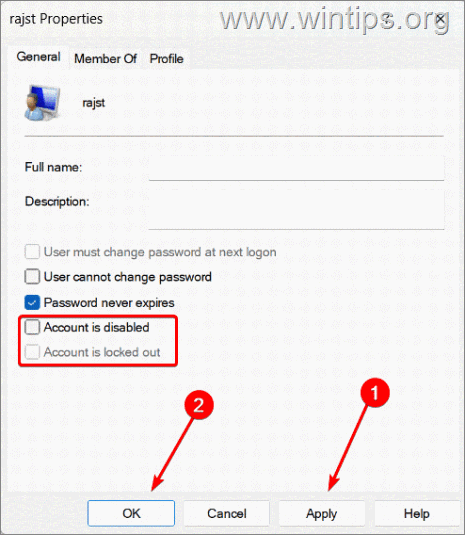
6. 之後,重新啟動您的電腦並嘗試登入鎖定的帳戶。
方法5:在Windows 10/11 Pro中編輯帳戶鎖定策略。
Windows設定中的鎖定策略定義了使用者在帳戶被鎖定之前可以嘗試登入的最大次數、持續時間鎖定以及重設失敗嘗試計數器的持續時間。
因此,如果您可以使用具有管理權限的其他帳戶登入Windows,並且您執行的是Windows 11/10 專業版、教育版或對於企業版,請按照如下所述繼續更改帳戶鎖定閾值策略設定。
注意:
1.
strong > 只有當您可以使用具有管理權限的其他帳號登入PC時,才能套用此方法。如果您的電腦上沒有其他管理員帳戶,請按照本文中的說明透過離線修改 Windows 註冊表來啟用隱藏的管理員帳戶。啟用管理員帳號後,重新啟動電腦,登入「管理員」帳號並套用以下說明:
2.如果您使用的是 Windows 10/11 家用版,請跳至方法 6如下。
1. 使用其他具有管理權限的使用者帳號登入 Windows。
2.按 Windows + R 開啟「執行」對話框,鍵入 secpol.msc 並按 Enter.
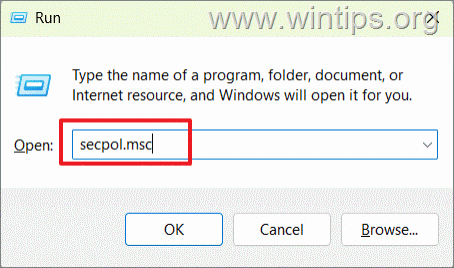
3。在安全設定下,展開帳戶策略,然後選擇帳戶鎖定策略。
4. 現在,雙擊右側的帳戶鎖定閾值策略窗格進行編輯。
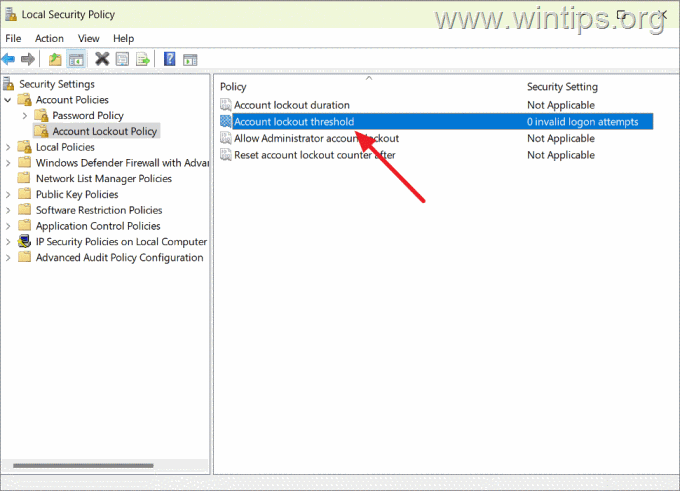
5. 在本機安全性設定標籤下,將值設為0,然後按一下「套用」儲存變更。然後,按一下「確定」。
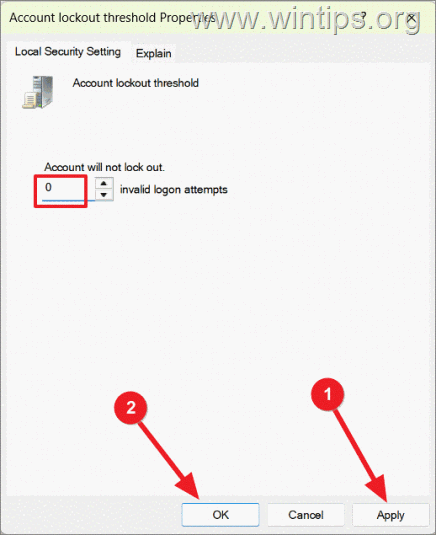
6。重新啟動電腦並嘗試登入鎖定的帳戶。
方法六:在登錄編輯器中變更帳戶鎖定設定
在 Windows 10/11 家用版中,登錄編輯器可用於修改帳戶鎖定策略設定並修復問題。
1. 使用具有管理權限的其他使用者帳戶登入Windows。
2.在Windows 搜尋中搜尋「登錄編輯器」並從結果中選擇它。2.在Windows 搜尋中搜尋「登錄編輯器」並從結果中選擇它。
p> 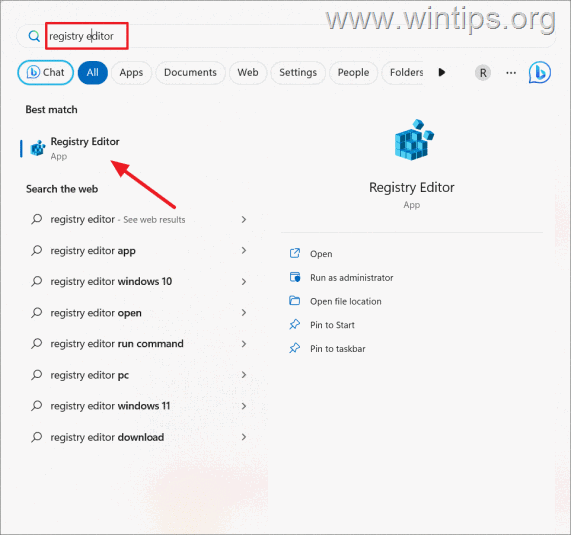
3. 註冊表編輯器開啟後,使用左側導覽面板導覽至以下位置,或將下方的路徑複製並貼上至網址列並按Enter 鍵:
HKEY_LOCAL_MACHINE\SYSTEM\CurrentControlSet\ Services\RemoteAccess\參數\AccountLockout 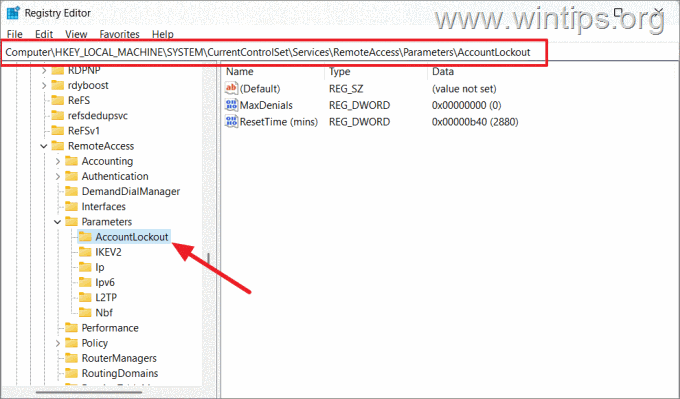
4.在右側窗格中,雙擊開啟 MaxDenials DWORD 並將其值變更為0。 完成後,按一下確定並關閉登錄編輯器。

5。 重新啟動電腦以套用變更並嘗試登入您的帳戶。
就是這樣!哪種方法適合您?
請留下您對您的經歷的評論,讓我知道本指南是否對您有幫助。請按讚並分享本指南以幫助其他人。
如果本文對您有用,請考慮透過捐贈來支持我們。即使 1 美元也可以對我們產生巨大的影響,讓我們繼續幫助他人,同時保持網站免費:
 Konstantinos 是Wintips.org 的創辦人和管理員。自 1995 年以來,他作為電腦和網路專家為個人和大公司提供 IT 支援。他專門解決與 Windows 或其他 Microsoft 產品(Windows Server、Office、Microsoft 365 等)相關的問題。 Konstantinos Tsoukalas 的最新貼文(看全部)
Konstantinos 是Wintips.org 的創辦人和管理員。自 1995 年以來,他作為電腦和網路專家為個人和大公司提供 IT 支援。他專門解決與 Windows 或其他 Microsoft 產品(Windows Server、Office、Microsoft 365 等)相關的問題。 Konstantinos Tsoukalas 的最新貼文(看全部)